Przejście na iOS zajmuje całe życie lub zajmuje dużo czasu: oto, co należy zrobić
Możesz się zastanawiać ile czasu zajmuje przejście na iOS gdy chcesz przenieść dane z Androida na iPhone'a. Zwykle zajmuje to 10–30 minut, w zależności od ilości danych przechowywanych w telefonie. Ten proces jest żmudny, ale ważny, ponieważ musisz mieć pewność, że wszystkie Twoje pliki i prywatne informacje zostały całkowicie przesłane. Jeśli jednak przejście na iOS trwa tak długo, musisz zmienić metodę, aby rozwiązać ten problem.
Lista przewodników
Dlaczego przejście na iOS trwa tak długo? Jak rozwiązać problem przejścia na iOS, który zajmuje dużo czasu? Najszybszy sposób na naprawienie przeniesienia na iOS zajmuje dużo czasu Często zadawane pytania dotyczące tego, jak długo trwa przejście na iOS?Dlaczego przejście na iOS trwa tak długo?
Przejście na iOS może zająć więcej czasu, niż się spodziewałeś. Jeśli będziesz mieć szczęście, będzie to po prostu kwestia przesłania zbyt dużej ilości danych. Gorszą sytuacją jest to, że Twoje urządzenia są zbyt stare, aby działać tak szybko, jak dotychczas, co sprawia, że masz wrażenie, że przejście na iOS zajmuje całą wieczność. W tej sytuacji pozostaje Ci jedynie czekać.
Jakość połączenia sieciowego również ma znaczenie. Gdy z siecią WLAN łączy się wiele urządzeń, prędkość aplikacji Move to iOS może się zmniejszyć. Ponadto niektóre programy, które kiedykolwiek instalowałeś na swoich urządzeniach, mogą korzystać z połączenia sieciowego lub zajmować zbyt dużo pamięci, co powoduje spowolnienie działania urządzenia.
Jak rozwiązać problem przejścia na iOS, który zajmuje dużo czasu?
Tak długie przejście na iOS jest okropne i denerwujące, ale nie oznacza to, że nie możemy nic zrobić. Oto lekarstwo, które może złagodzić ostrą sytuację. Sprawdź to i postępuj zgodnie z instrukcjami.
1. Uruchom ponownie swoje urządzenia
Jeśli zastanawiasz się, ile czasu zajmuje przejście na iOS, Twoje urządzenia mogą utknąć na etapie przetwarzania. Dlatego wystarczy tylko ponownie uruchomić urządzenia. Należy jednak zwrócić uwagę, aby odczekać chwilę, aby włączyć urządzenia po ich wyłączeniu. Dzieje się tak, ponieważ Twoje urządzenia potrzebują trochę czasu, aby się rozgrzać, więc przetworzenie funkcji Przenieś do iOS zajmie trochę czasu.
Ponowne uruchamianie Androida:
1. Naciśnij przycisk „Zasilanie” i przytrzymaj go.
3. Możesz chwilę poczekać, aż urządzenia ostygną i ponownie je uruchomić.
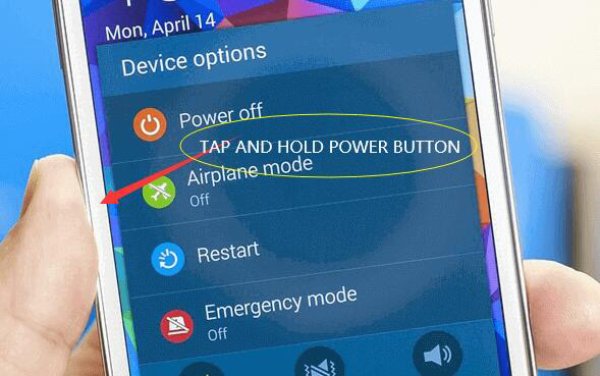
Ponowne uruchamianie iOS:
1. Naciśnij przycisk „Zasilanie” i przycisk „Zmniejszanie głośności”.
2. Stuknij i przesuń w prawo, aby wyłączyć iPhone'a.
3. Możesz także poczekać chwilę przed ponownym uruchomieniem.
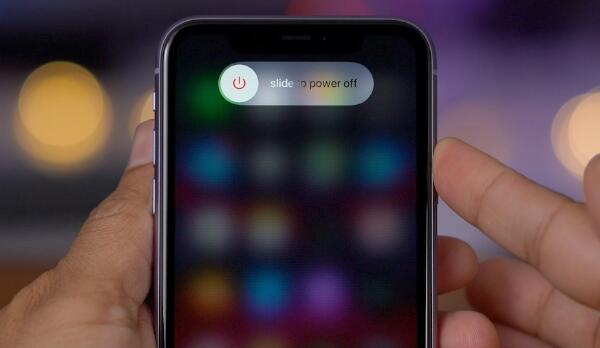
2. Sprawdź połączenie internetowe
Należy upewnić się, że oba urządzenia łączą się z tym samym Wi-Fi, a prędkość połączenia internetowego i połączenia Wi-Fi powinna być stabilna i szybka.
Możesz przejść do ekranu zarządzania routerem i sprawdzić, czy ktoś inny połączył się z Twoją siecią Wi-Fi, powodując obciążenie Twojego połączenia internetowego, a następnie możesz mu zabronić. Z drugiej strony możesz znaleźć inny czas na wykonanie procesu Przenieś na iOS, na przykład w nocy.
3. Usuń niepotrzebne dane
Przejście na iOS zajmie dużo czasu lub całą wieczność, jeśli przechowujesz zbyt dużo danych na swoim urządzeniu, a będzie jeszcze gorzej, jeśli Twoje urządzenie będzie stare. Prędkość spadnie. Przesyłasz dane z Androida na iOS, więc musisz to zrobić opróżnij kosz na swoim Androidzie aby zmniejszyć obciążenie telefonu.
Ponadto programy zwykle zajmują zbyt dużo miejsca na urządzeniu. Dlatego usunięcie niepotrzebnych może zmniejszyć ryzyko, że przeniesienie do iOS zajmie dużo czasu lub na zawsze.
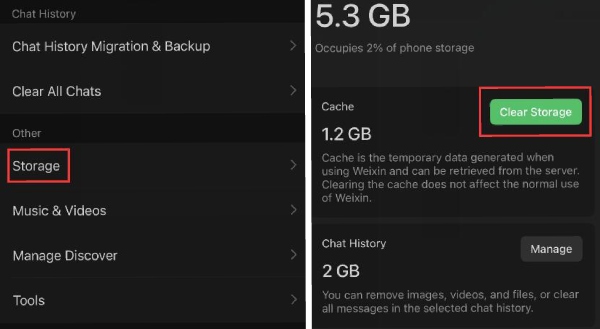
4. Spróbuj ponownie przenieść się do iOS
Teraz możesz ponownie spróbować przenieść się do iOS, aby sprawdzić, czy proces przebiega normalnie. Co się stanie, jeśli przejście na iOS nadal będzie trwało tak długo? Możesz wypróbować jego alternatywę.
Najszybszy sposób na naprawienie przeniesienia na iOS zajmuje dużo czasu
Powyższe wskazówki mogą odgrywać jedynie rolę pomocniczą, ale to, jak długo zajmie przejście na iOS, nadal zależy od Twoich urządzeń i domyślnej procedury. Jeśli więc powyższe wskazówki nie mogą Ci pomóc, możesz użyć AnyRec PhoneMover. Ten program może szybko przesyłać dane z Androida na iPhone'a za pomocą prostych interfejsów. Możesz także wybrać pliki, które chcesz przenieść, aby zaoszczędzić dużo czasu. Posiada również niesamowite funkcje, takie jak przywracanie kontaktów i tworzenie dzwonków dla iPhone'a 15/14/13.

Przesyłaj kontakty, SMS-y, zdjęcia, filmy i inne dane z Androida na iPhone'a.
Przeglądaj, edytuj i organizuj swobodnie pliki, które chcesz przesłać do iPhone'a.
Nie jest wymagane połączenie Wi-Fi ani prędkość.
Obsługa najnowszego iPhone'a 15/14/13 i Androida 13.
100% bezpieczne
Krok 1.Darmowe pobieranie AnyRec PhoneMover i uruchom go. Następnie pojawi się monit o podłączenie iPhone'a 15/14/13 do komputera przez USB. Pamiętaj, aby wprowadzić hasło na swoim iPhonie, aby zaufać temu komputerowi.
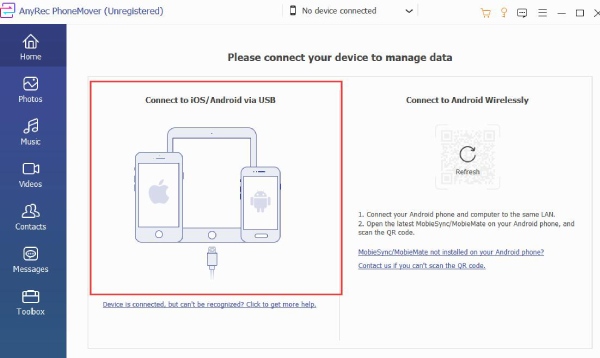
Krok 2.Nadal musisz podłączyć swoje urządzenie z Androidem, dlatego powinieneś kliknąć przycisk „Podłącz nowe urządzenie”.
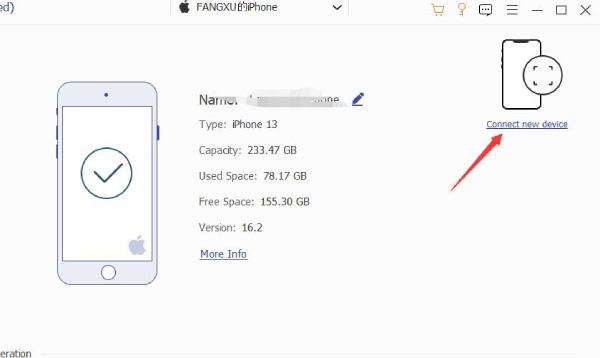
Krok 3.AnyRec PhoneMover musi wykonać kopię zapasową, aby rozpoznać wszystkie Twoje dane, więc musisz tylko chwilę poczekać.
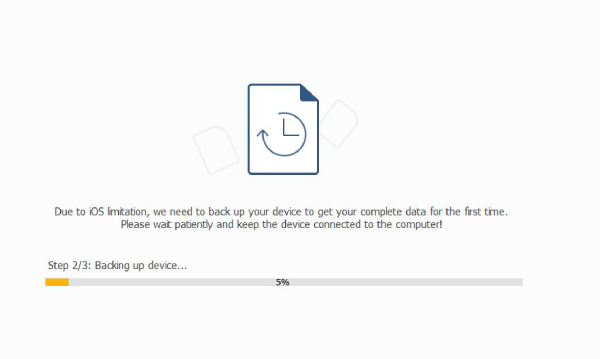
Krok 4.Teraz możesz wybrać te rodzaje danych i wybrać to, czego potrzebujesz. Następnie możesz kliknąć przycisk „Eksportuj na urządzenie”, aby pomyślnie przenieść dane z Androida do iOS 17.
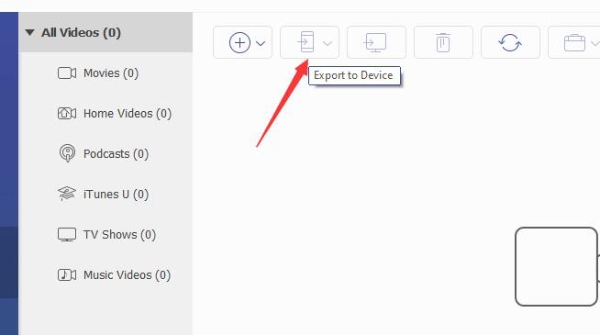
Często zadawane pytania dotyczące tego, jak długo trwa przejście na iOS?
-
1. Czy mogę korzystać z telefonu, gdy uruchomiona jest funkcja Przenieś do iOS?
NIE. Przejście z Androida na iPhone'a nie będzie działać w tle. Powinieneś zostawić oba urządzenia w spokoju do czasu zakończenia przenoszenia do iOS. Przejście na iOS może zająć 10–30 minut. Nie należy nic robić ze swoimi urządzeniami, aby mieć pewność, że procedura będzie bezpieczna.
-
2. Dlaczego działanie funkcji Przenieś do iOS zostaje przerwane?
Ta sytuacja jest skomplikowana. Być może Twoje połączenie internetowe jest niestabilne, więc lepiej sprawdź jakość swojego Internetu. Jeśli system Twojego iPhone'a jest przestarzały, może to również powodować niestabilność procedury Przenieś do iOS. Mógłbyś zaktualizować system. Możesz także sprawdzić, czy Twoje urządzenia nie są przeciążone, a następnie możesz zostawić je w spokoju na odpoczynek, aby mogły zregenerować się do najlepszych warunków.
-
3. Czy mogę używać opcji Przenieś do iOS po skonfigurowaniu iPhone'a?
Tak. Wymaga to jednak większej liczby operacji. Jeśli chcesz użyć opcji Przenieś do iOS, Twój iPhone powinien być w trakcie konfiguracji. Dlatego musisz przywrócić ustawienia fabryczne swojego iPhone'a. Następnie możesz ponownie uruchomić iPhone'a, aby uruchomić proces Przenieś do iOS.
-
4. Dlaczego nie mogę pobrać aplikacji Move to iOS na mój iPhone?
Przenieś do iOS to usługa wbudowana w iPhone'a, więc nie musisz jej pobierać. Wymaga systemu iPhone'a w wersji iOS 9.0 lub nowszej oraz Androida 4.0 lub nowszego. Ponadto funkcji Przenieś do iOS można używać tylko wtedy, gdy iPhone jest w nowym stanie. Musisz więc przywrócić ustawienia fabryczne iPhone'a.
-
5. Czy mogę używać funkcji Move to iOS bez Wi-Fi?
Nie. Przejście na iOS wymaga, aby Twoje urządzenia łączyły się z tą samą siecią Wi-Fi, więc mobilna transmisja danych nie może pomóc. Możesz jednak skorzystać AnyRec PhoneMover, alternatywa przejścia na iOS, która nie zajmie dużo czasu, aby przenieść dane z Androida na iPhone'a.
Wniosek
Dowiedziałeś się, ile czasu zajmuje przejście na iOS i jak rozwiązać problem polegający na tym, że przejście na iOS zajmuje dużo czasu lub wieczność. Musisz zostawić swoje urządzenia w spokoju, aby poczekały chwilę w spokoju, a wkrótce zakończy się żmudny proces. Możesz także użyć AnyRec PhoneMover, najlepsza alternatywa Przenieś na iOS, która zajmuje niewiele czasu, aby przesłać dane z Androida na iPhone'a 15/14/13. Teraz możesz bez obaw przesyłać swoje dane, a następnie korzystać z nowego iPhone'a.
100% bezpieczne
